Microsoft Word giver dig mulighed for at tilføje bogmærker hvor som helst iet dokument. Du kan tilføje et bogmærke til et tomt rum eller forankre det til et ord eller en sætning. Bogmærkerne fungerer, som du ville forvente, at de skal og giver dig mulighed for hurtigt at hoppe til en bestemt del af dokumentet i et spørgsmål om klik. De er især nyttige, når den del af dokumentet, du vil springe til, ikke kan indstilles som en overskrift eller et afsnit. Når det er sagt, har bogmærkefunktionaliteten i MS Word altid været ret grundlæggende; du kan tilføje og fjerne bogmærker, og du kan naturligvis hoppe direkte til et, men du kan ikke omdøbe det. For at gøre dette kræves et tredjepartsværktøj, dvs. en tilføjelse. Valg af tilføjelse kaldes Bogmærkeværktøj.

Hvis du aldrig har brugt tilføjelsesprogrammer i MS Word, skal du muligvis aktivere tilføjelsesbåndet. Gå til Word-indstillinger, og aktiver fanen Tilføj-ins i fanen Tilpas bånd. Næste download og pak udvidelsen ud.
Åbn det orddokument, du har føjet bogmærker tilog gå til Word-indstillinger. Vælg Word-tilføjelsesprogrammer i rullelisten Administrer under fanen Tilføjelser. Klik på 'Tilføj' i vinduet 'Skabeloner og tilføjelser' og naviger til den udpakkede tilføjelsesfil. MS Word blokerer automatisk indholdet, og du skal manuelt lade det køre fra alarmbåndet.
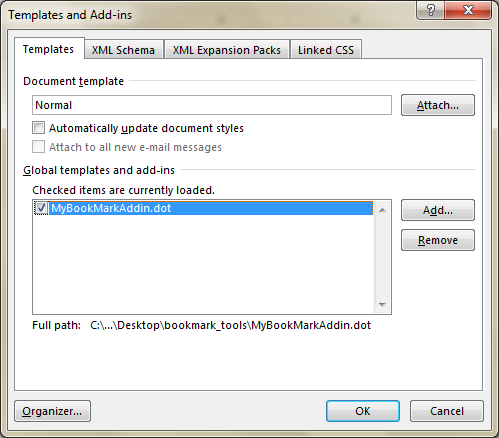
Gå til tilføjelsesbåndet, og klik på 'ÅbnBogmærker 'for at åbne sin værktøjskasse. Du vil se en hel række indstillinger i værktøjskassen, hvoraf den ene er muligheden for at omdøbe. Vælg det bogmærke, du vil navngive, og kontroller indstillingen 'Omdøb valgt bogmærke' under 'Tilføj / fjern bogmærke'. Skriv et nyt navn til bogmærket, og klik på 'Omdøb'.
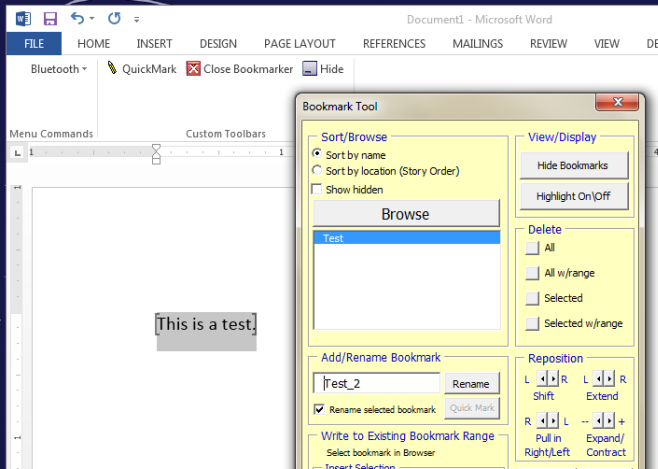
Tilføjelsen understøtter mange andre funktioner, så gå videre og udforsk dem for at se, hvad du ellers kan gøre med dine bogmærker for at gøre dem mere nyttige.
Download tilføjelse til bogmærkeværktøj til MS Word













Kommentarer